A D-Link DIR-300 B5 B6 és B7 F/W 1 beállítása.4.1 és 1.4.3

- 3720
- 278
- Katona Géza

Wi-Fi Router D-Link Dir-300 NRU Rev. B7
Ha van valamelyik útválasztó D-Link, Asus, Zyxel vagy TP-Link, és a Beeline szolgáltató, Rostelecom, House.RU vagy TTK, és soha nem állítja be a Wi-Fi útválasztókat, használja ezt az interaktív utasításokat a Wi-Fi útválasztó beállításáhozTe, mint a Wi-Fi útválasztó tulajdonosa D-link dir-300 nru b5, B6 vagy B7, Nyilvánvalóan néhány nehézséget tapasztal az útválasztó felállításában. Ha Ön egy internetszolgáltató ügyfele is Lendület, Nem fogom meglepődni, hogy érdekli a DIR-300 konfigurálása, hogy kizárja a kapcsolat állandó bontását. Ezenkívül a korábbi utasításokhoz fűzött megjegyzések alapján a Beeline technikai támogatása azt mondja, hogy az útválasztót nem kapják meg tőlük, hanem csak a saját firmware -vel támogathatják őket, amelyeket nem fognak eltávolítani és félrevezetni, és azt jelentik, hogy például például azt, hogy például például , Dir 300 B6 nem fog működni velük. Nos, elemezzük, hogyan lehet az útválasztót részletesen konfigurálni, lépés -by -lépés és képekkel; úgy, hogy ne legyenek leválasztások és egyéb problémák. (A video utasítások itt megtekinthetők)
Jelenleg (2013. tavasz) az új firmware kiadásával, a vezetés relevánsabb verziójával itt: A router D-Link Dir-300 beállítása
Az utasításokban szereplő összes fotó növelhető, ha az egérrel kattintva rájuk kattint.Ha ez az utasítás segít (és minden bizonnyal segít), meggyőzök, hogy köszönetet mondjak nekem a közösségi hálózatokon való link megosztásával: a vezetés végén linkeket talál erre.
Kinek szánták ezt az utasítást
A D-Link útválasztók következő modelljeinek tulajdonosai (a modellre vonatkozó információk az eszköz alsó részén található matricán állnak rendelkezésre)- DIR-300 NRU REV. B5
- DIR-300 NRU REV. B6
- DIR-300 NRU REV. B7
- PPPoe kapcsolat a Rostelecom
- Onlam (Onlime) - Dinamikus IP (vagy statikus egy megfelelő szolgáltatás jelenlétében)
- Gólya (togliatti, szamara) - PPTP + dinamikus IP, "LAN -cím" lépés, változtatásokra, VPN szerver címe - Szerver.Aftograd.RU
- ... a megjegyzésekben írhat a szolgáltató paramétereiben, és itt készítem őket
Felkészülés a beállításra

Firmware a DIR-300-hoz a D-Link webhelyen
Frissítés 2013. júliusától: Az utóbbi időben az összes D-link DIR-300 útválasztó már megsimogatja az 1-et.4.x, így kihagyhatja a firmware betöltésének lépéseit és annak frissítését, és az alábbi útválasztó beállításához léphet.
Mivel a beállítás folyamatában túllépjük az útválasztót, amely sok lehetséges problémát elkerül, és figyelembe véve, hogy elolvassa ezt az utasítást, ami azt jelenti, hogy az internet csatlakozik, az első dolog, amit letöltünk a legújabb verziójának legújabb verziójára A firmware az FTP: // d- linkből.RU .
Amikor elmegy erre az oldalra, látni fogja a mappák felépítését. Menjen a pubba -> router -> dir -300_nru -> firmware ->, és tovább a mappába, amely megfelel a -b5 útválasztó, B6 vagy B7 hardver felülvizsgálatának megfelelő mappába. Ebben a mappában lesz egy régi firmware -vel rendelkező egység, egy dokumentum figyelmeztetés, hogy a firmware telepített verziójának meg kell felelnie az útválasztó és a firmware fájl hardver felülvizsgálatának a kiterjesztéssel .Kuka. Az utóbbit betöltjük a számítógép bármely mappájába. Az utasítás megírásának idején a legújabb firmware verziók - 1.4.1 B6 és b7, 1 esetén.4.3 A B5 -hez. Mindegyiket ugyanolyan hangolják, amelyet később figyelembe fognak venni.
Csatlakozó Wi-Fi útválasztó
MEGJEGYZÉS: Csak arra az esetre, hogy ebben a szakaszban ne csatlakoztassa az internetszolgáltató kábelét, hogy elkerülje a firmware cseréje során bekövetkező hibákat. Tegye ezt azonnal egy sikeres frissítés után.
Az útválasztót az alábbiak szerint csatlakoztatják: Az Internet szolgáltató kábele - az Internet Nest -hez, amely magában foglalja a kék huzalt - a számítógépes hálózati kártya portjának egyik végével, a másik az útválasztó hátsó panelének egyik LAN -csatlakozójában.

Wi-Fi Router D-Link Dir-300 NRU Rev. B7 nézet hátulról
Beállíthat egy útválasztót és számítógép nélkül, de táblagépről vagy akár okostelefonról, csak Wi-Fi-hozzáféréssel, de a firmware megváltoztatása csak kábelkapcsolat használatával lehetséges.
LAN beállítás egy számítógépen
Azt is győződjön meg arról, hogy a számítógép helyi hálózatának csatlakozási beállításainak megfelelőnek kell lennie, ha nem biztos benne, hogy mely paraméterek vannak telepítve, feltétlenül tegye ezt a lépést:- Windows 7: Start -> Kezelési panel -> A hálózat és a feladatok (vagy a hálózatok vezérlési központja és a teljes hozzáférés központjának megtekintése, a Display Opció megválasztásától függően) -> Az adapter paramétereinek megváltoztatása. Meg fogja látni a kapcsolatok listáját. Az egér jobbra kattintása kattintson a "Kapcsolat a helyi hálózaton", majd a megjelenő helyi menüben - Tulajdonságok. A csatlakozó összetevők listájában válassza ki a „Internet Protokoll 4 TCP/IPv4 verzióját”, a jobb egérgombbal, majd a tulajdonságokat. Ennek a kapcsolatnak a tulajdonságaiban be kell állítania: automatikusan fogadjon IP -címet, a DNS -kiszolgálók címe szintén automatikusan megjelenik, amint azt a képen látható. Ha nem erről van szó, állítsa be a megfelelő beállításokat, és kattintson a Mentés gombra.
- Windows XP: Mindegyik megegyezik a Windows 7 esetében, de a kapcsolatok listája a kezdetben -> Vezérlőpult -> Hálózati kapcsolatok
- Mac OS X: Kattintson az Apple elemre, válassza a "Rendszerbeállítások" -> Hálózat lehetőséget. Az elemben a csatlakozási konfigurációnak "DHCP használatával" kell lennie; Az IP -címeket, a DNS -t és az alhálózati maszkot nem kell telepíteni. Alkalmaz.

IPv4 beállítások a DIR-300 B7-hez
Alapszoftver frissítés
Ha vásárolt egy használt útválasztót, vagy már megpróbálta önmagában konfigurálni, azt javaslom, hogy elinduljon a gyári beállításokba, megnyomja és tartsa be egy vékony visszaállítás gombot a hátsó panelen, kb. 5-10 másodpercig.
Nyisson meg minden internetes böngészőt (Internet Explorer, Google Chrome, Mozilla Firefox, Yandex.Böngésző, stb.D.) és írja be a következő címet a címsorba: http: // 192.168.0.1 (és csak rákattinthat erre a linkre, és válassza a "Megnyitás az új lapon"). Ennek eredményeként egy bejelentkezési és jelszót ír be az útválasztó ablakba.
Általában a DIR-300 NRU REV-n. B6 és B7 eladó, az 1. firmware telepítve van.3.0, és ez az ablak így fog kinézni:

A DIR 300 B5 esetében ugyanúgy nézhet ki, mint a fentiek, vagy eltérhet, és például a következő típusú firmware 1 -re van.2.94:
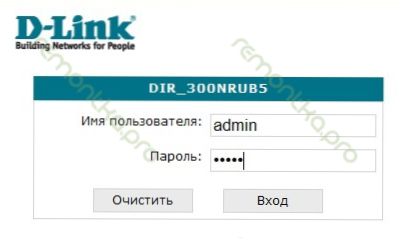
DIR-300 NRU B5 bemenet
Írja be ugyanazt a standard bejelentkezést és jelszót (az útválasztó alján található matricán jelzik): adminisztrátor. És eljutunk a Beállítások oldalra.

D-Link Dir-300 Rev. B7 - Adminisztrációs panel
B6 és B7 esetén az 1 firmware -vel.3.0 A "Kézi beállítása" -> System -> Frissítés be kell lépnie. B5 -ben ugyanazzal a firmware -vel minden ugyanaz. A B5 útválasztó korábbi firmware -jéhez az út majdnem ugyanaz lesz, azzal a különbséggel, hogy nem lesz szükség a „beállítás” választásához.
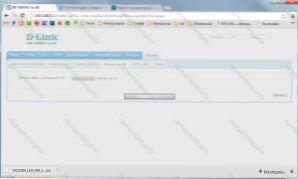
DIR-300 NRU firmware frissítési folyamat
A frissített fájl kiválasztásának mezőben kattintson a "Review" elemre, és jelezze a korábban betöltött hivatalos D-Link firmware elérési útját. Ezenkívül logikus, "frissítés". Várjuk a frissítés végét, amely után a következő lehetőségek lehetségesek:
- Látni fog egy üzenetet, hogy az eszköz készen áll, és felajánlja, hogy írjon be és erősítsen meg egy új (nem szabványos jelszó adminisztrátor) a D-Link DIR-300 NRU beállításokhoz való hozzáféréshez. Bemutatjuk és megerősítjük.
- Semmi sem fog történni, bár nyilvánvalóan a frissítés már elmúlt. Ebben az esetben csak menjen újra 192 -re.168.0.1, alapértelmezés szerint írja be a bejelentkezést és a jelszót, és meghívást kap azoknak a megváltoztatására is.
Firmware beállítás 1.4.1 és 1.4.3
Ne felejtse el csatlakoztatni az internetszolgáltató kábelét, mielőtt megkezdené a kapcsolat felépítését.24.12.2012 a hivatalos weboldalon új firmware verziói jelentek meg - 1.4.2 és 1.4.4, illetve. A beállítás hasonló.
Tehát előtted van a Wi-Fi Wi-Fi beállítások D-Link DIR-300 NRU frissített firmware-vel. Beállíthatja az interfész orosz nyelvét a jobb oldali jobb oldalon található megfelelő menü segítségével.
L2TP beállítás a Beeline -hez

D-link DIR-300 B7 firmware 1.4.1
A fő beállítások képernyő alján válassza a: Bővített beállítások kibővítését, és lépjen a következő oldalra: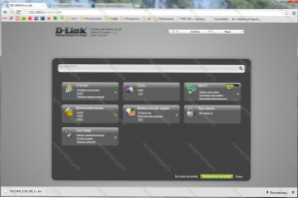
Bővített beállítások az 1. firmware -en.4.1 és 1.4.3
A LAN -beállítások megváltoztatása
Ez a lépés nem szükséges, de számos okból azt hiszem, hogy nem szabad kihagyni. Hadd magyarázzam meg: a saját firmware -ben a Beeline -ből a 192. szabvány helyett.168.0.1 telepítve 192.168.1.1 És ez, azt hiszem, nem. Talán az ország egyes régiói számára ez a kapcsolat normál működésének előfeltétele. Például a városom egyik szolgáltatója megvan. Szóval meg fogjuk csinálni. Ez nem árt neki - biztos, de talán megszabadulhat a kapcsolat esetleges problémáitól.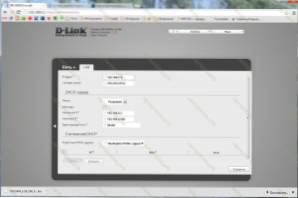
LAN beállítások csatlakoznak az új firmware -en
Hálózat kiválasztása - LAN és az IP -címet 192 -re változtatni.168.1.1. Kattintson a "Mentés" gombra. A tetején egy villanykörte világít, hogy továbbra is beállítsa az útválasztót a beállítások beállításához és az újratöltéshez. Kattintson a "Mentés és újraindítás" gombra, várja meg az újraindítás végét, lépjen az új címre 192.168.1.1, és térjen vissza a meghosszabbított beállításokhoz (az átmenet automatikusan megtörténhet).Beállítások wan
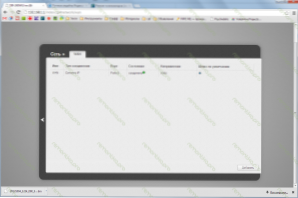
Wann Rourter konventer Dir-300
Hálózat kiválasztása - WAN és a kapcsolatok listájának megtekintése. Amelyben ebben a szakaszban csak egy csatlakozási típusú dinamikus IP -nek kell lennie „csatlakoztatott” állapotban. Ha valamilyen oknál fogva megszakadt, ellenőrizze, hogy a beinine kábel helyes csatlakozik -e az útválasztó internetének portjához. Kattintson a "Hozzáadás" gombra.
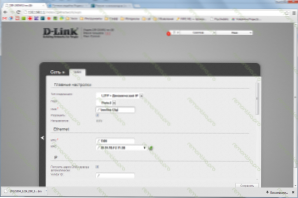
Az L2TP kapcsolat beállítása a Beeline -hez
Ezen az oldalon a kapcsolati ponton válassza a Beeline -ben használt L2TP + dinamikus IP -t. Beírhatja a kapcsolat nevét is. Az én esetemben - Beeline L2TP.
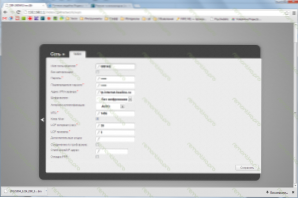
VPN szerver címe a Beeline -hez (kattintson a növekedéshez)
Görgessen az alábbi oldalon. Az alábbiakban kell konfigurálnunk a felhasználónevet és a jelszót a csatlakozáshoz. Írja be a szolgáltatótól kapott adatokat. Írja be a VPN szerver címét is - TP.Internet.Lendület.RU. Kattintson a „Mentés” elemre, majd mentse ismét a tetején, az izzó közelében.
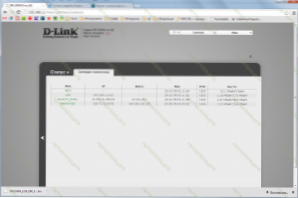
Minden csatlakozás csatlakoztatva van és működik
Most, ha visszatér a kibővített beállítások oldalára, és kiválasztja az Állapot - Hálózati statisztikákat, akkor látni fogja az aktív kapcsolatok és a köztük létrehozott kapcsolat listáját. Gratulálunk: Az internet -hozzáférés már van. Haladjunk tovább a Wi-Fi hozzáférési pont beállításaira.
Wi-Fi beállítása
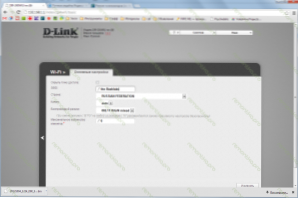
Wi-Fi DIR-300 beállítások firmware-vel 1.4.1 és 1.4.3 (kattintson a növekedéshez)
A Wi -FI -hez megyünk - a fő beállítások, és beírjuk a vezeték nélküli kapcsolat hozzáférési pontjának nevét, vagy egyéb módon SSID. Bármely a saját belátása szerint, a latin szimbólumokból és számokból. Kattintson a Változáshoz.
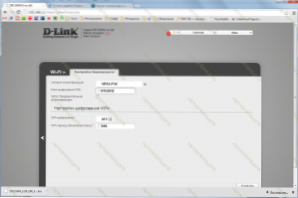
WiFi biztonsági beállítások
Most meg kell változtatnia a Wi-Fi biztonsági beállításait is, hogy harmadik felek ne használhassák az internethez való kapcsolatát. Ehhez lépjen be a biztonsági beállítások Wi-Fi hozzáférési pontjaiba, válassza ki a hitelesítési típust (ajánlom a WPA2-PSK-t), és írja be a kívánt jelszót (legalább 8 karakter). Mentjük a beállításokat. Készen áll, most csatlakozhat az internethez a laptopról, a táblagépről, az okostelefonról és más Wi-Fi eszközökről. Ehhez válassza ki a hozzáférési pontot a rendelkezésre álló vezeték nélküli hálózatok listájában, és csatlakoztassa az adott jelszóval.
IPTV beállítása és csatlakoztatása az intelligens TV -vel
Az IPTV beállítása a Beeline -től nem jelent semmi bonyolultat. Válassza ki a megfelelő elemet a kibővített beállítások menüjében, majd válassza ki a LAN portot az útválasztón, ahol az előtag csatlakozik, és a beállításokat menti.
Ami az intelligens TV-t illeti, a TV-modelltől függően csatlakozhat a szolgáltatásokhoz, mind a Wi-Fi hozzáféréssel, mind a TV-vel történő csatlakoztatáshoz egy útválasztó portjával (ezen kívül, amely az IPTV-hez van konfigurálva, ha van egy. Hasonlóképpen, a játékkonzolok kapcsolata - Xbox 360, Sony PlayStation 3.
Uff, mindennek tűnik! Használat- « Beállítva a d-link dir-320 nru beine-t
- Miért vásároljon engedéllyel rendelkező vírusokat olcsóbb? »

